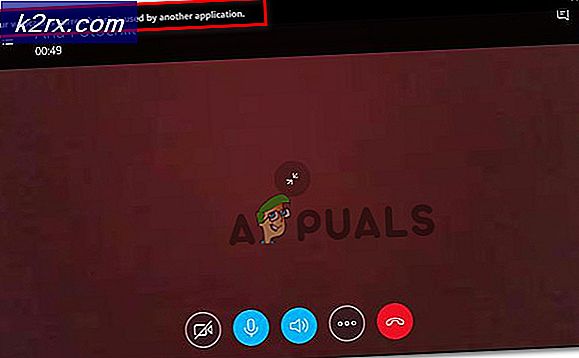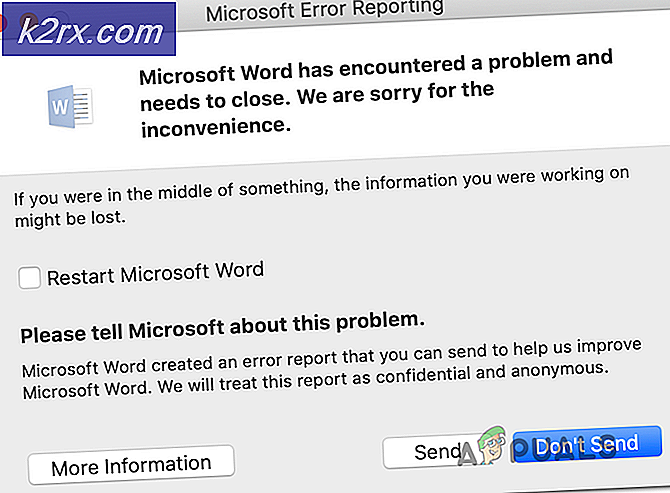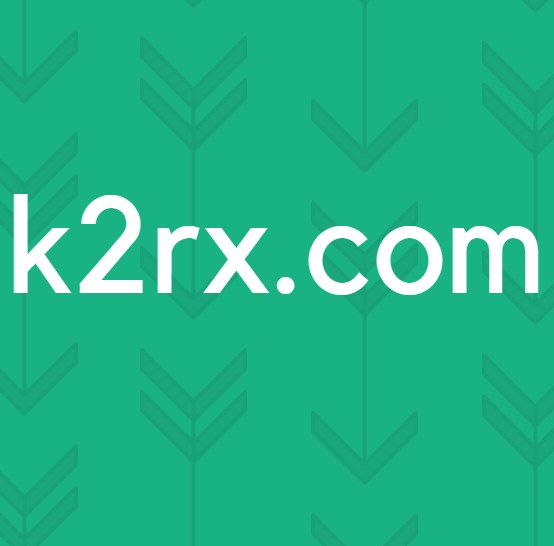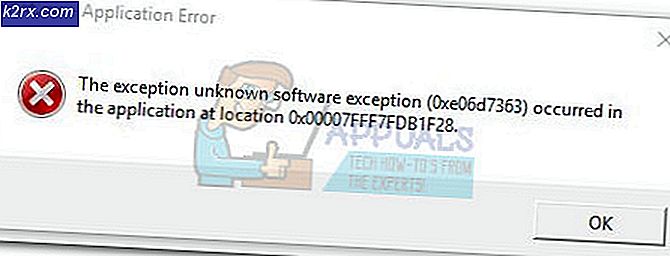Cara Menggunakan Kartu SD sebagai RAM Ekstra di Android
RAM adalah bagian penting dari smartphone - sebagian besar, ia menyimpan data ponsel Anda dan memungkinkan untuk multitasking. Sweet spot sepertinya sekitar 4GB RAM. Ponsel dengan RAM 1GB sangat menderita dalam kinerja, sedangkan ponsel dengan RAM 6B melihat hampir tidak ada peningkatan kinerja melebihi 4GB.
Saat ini tidak ada cara menambahkan RAM ke ponsel Android dengan cara yang sama Anda akan menambahkan RAM ke komputer - sebagian besar perangkat Android adalah sistem pada chip, yang berarti CPU / GPU / RAM dalam satu chip. Anda tidak bisa begitu saja mengganti atau meningkatkan chip ini.
Apa yang bisa kita lakukan adalah menggunakan kartu SD dan aplikasi pihak ketiga untuk membuat ruang file swap menggunakan penyimpanan kartu SD. Ini tidak sama dengan benar-benar meningkatkan RAM - melainkan, memungkinkan kita untuk menggunakan sejumlah ruang partisi sebagai memori virtual.
Hal utama yang perlu diketahui adalah bahwa peningkatan kinerja Anda akan bervariasi tergantung pada jenis kartu SD yang Anda gunakan - ini karena kartu SD dinilai dalam hal kecepatan transfer. Kartu SD Anda untuk tugas ini setidaknya harus kelas 10, tetapi jauh lebih baik jika Anda bisa mendapatkan kartu SD terukur UHS-II atau UHS-III. Kartu SD tercepat yang tersedia di luar sana sekarang adalah Sony SF-G UHS-II U3, Lexar Professional 2000x UHS-II U3, Toshiba Exceria Pro UHS-II U3, dan SanDisk Extreme PRO UHS-II U3.
Beberapa metode dalam daftar ini memerlukan telepon yang di-root - cari panduan root Android untuk perangkat Anda jika Anda belum berakar. Jika Anda tidak dapat menemukan panduan root untuk perangkat Anda di Appual's, tinggalkan komentar dengan model ponsel Anda!
Sebagai catatan terakhir, kami tidak merekomendasikan aplikasi killer dan RAM booster. Mereka sebagian besar adalah efek plasebo, dan itu benar-benar menempatkan beban lebih pada perangkat Anda (dan mengurangi masa pakai baterai) ketika Anda membuka kembali aplikasi. Memori RAM ada untuk alasan yang sangat bagus. Ini jauh lebih baik untuk sering menggunakan alat seperti Trimmer (Fstrim) yang dapat mengembalikan kinerja ke chip NAND yang telah berkembang lamban dari waktu ke waktu (kebanyakan karena banyak membaca / menulis dan kesalahan IO). Ini adalah prinsip yang sama dengan fungsi TRIM pada SSD untuk komputer.
Metode 1: ROEHSOFT RAM Expander (Diperlukan Root)
- ROEHSOFT Ram Expander adalah sekitar $ 5 di Google Play store, dan mungkin itu adalah aplikasi paling andal untuk apa yang ingin kita capai ( selain menulis semua skrip bash sendiri) . Ia memiliki semua fitur yang kita butuhkan dan GUI yang intuitif - satu-satunya kelemahan adalah bahwa Ram Manager harus kompatibel dengan perangkat Anda.
- Untuk memeriksa apakah perangkat Anda kompatibel, Anda dapat mengunduh (gratis) aplikasi pengujian Memoryinfo dan Swapfile - aplikasi ini akan memberi tahu Anda apakah ponsel Anda mendukung partisi file swap dari kartu SD.
- Jadi, cukup pasang aplikasi pengujian Memoryinfo dan Swapfile, luncurkan, dan di bagian bawah tekan tombol Start RAMEXPANDER Test Here. Kemudian cukup gunakan telepon Anda untuk sementara waktu, sekitar 5 atau 10 menit, sehingga aplikasi tes bisa mendapatkan ide dasar dari penggunaan memori Anda.
- Setelah sekitar 5 menit penggunaan telepon normal, aplikasi pengujian Memoryinfo dan Swapfile akan menampilkan hasil memori Anda - jika semuanya berjalan lancar, itu tidak akan menampilkan kesalahan apa pun. Namun, jika ditampilkan kesalahan dalam hasil pengujian memori, Anda harus mencoba metode lain dalam panduan ini.
- Dengan asumsi hasil tes baik-baik saja, Anda sekarang dapat mengunduh aplikasi ROEHSOFT Ram Expander. Ini akan meminta akses root ketika Anda meluncurkannya.
- Pada layar utama, ia akan menampilkan berbagai informasi tentang RAM dan kartu SD Anda, dan beberapa kotak centang di bagian atas layar.
- Pertama Anda ingin memeriksa kotak Autorun, karena ini akan memungkinkan aplikasi untuk dijalankan ketika ponsel Anda boot.
- Selanjutnya, tekan tombol Nilai Optimal di sudut kiri bawah - ini akan secara otomatis mengatur file paging ke kapasitas optimalnya. Jika Anda mau, Anda juga dapat secara manual meningkatkan slider untuk penyimpanan kartu SD yang Anda inginkan dialokasikan sebagai memori swap tambahan.
- Selanjutnya, tekan tombol Swap aktif. Ini akan memulai proses peningkatan memori swap Anda - Anda tidak akan melihat peningkatan RAM di Pengaturan Anda. Ingat bahwa kami sebenarnya tidak menambahkan RAM ke telepon Anda. Namun, perangkat Anda akan terasa sedikit lebih cepat dan lebih halus secara keseluruhan.
- Anda dapat menguji untuk melihat apakah aplikasi berfungsi dengan mencoba memainkan game yang biasanya gagap dan tertinggal di perangkat Anda. Sebenarnya tidak ada cara lain untuk memeriksa apakah aplikasi berfungsi, selain menggunakan perangkat Anda secara normal (atau mencoba melakukan multitasking RAM-berat) dan melihat apakah kinerjanya lebih baik dari sebelumnya.
Metode 2: RAM Manager Pro (Root)
Ini adalah alat yang mirip dengan ROEHSOFT Ram Expander, tetapi sedikit lebih murah - ini memiliki versi dasar, tetapi fitur RAM tidak terkunci, jadi Anda perlu versi pro untuk apa yang ingin kita lakukan.
TIP PRO: Jika masalahnya ada pada komputer Anda atau laptop / notebook, Anda harus mencoba menggunakan Perangkat Lunak Reimage Plus yang dapat memindai repositori dan mengganti file yang rusak dan hilang. Ini berfungsi dalam banyak kasus, di mana masalah ini berasal karena sistem yang rusak. Anda dapat mengunduh Reimage Plus dengan Mengklik di SiniDalam hal apapun, RAM Manager Pro lahir dari skrip optimasi RAM yang sukses dari forum XDA, dan itu memberi Anda berbagai profil RAM untuk bekerja dengan, yang Anda dapat dengan mudah beralih di antara keduanya.
- Langkah pertama adalah benar-benar mengunduh dan menginstal aplikasi RAM Manager Pro di ponsel Android Anda, kemudian luncurkan aplikasi dan tekan tombol Ukuran Heap VM.
- VM Heap Size adalah memori maksimum yang dapat digunakan oleh satu aplikasi di perangkat Anda - jadi jika satu aplikasi tertentu adalah RAM ( melihat Anda, Facebook), Anda dapat membatasi penggunaan RAM-nya.
- Tapi yang kita inginkan sebenarnya adalah fitur Swap File. Ini akan memungkinkan Anda untuk menggunakan kartu SD Anda sebagai partisi file swap, sehingga memberi Anda lebih banyak memori untuk digunakan.
- RAM Manager Pro juga memiliki berbagai profil seperti yang disebutkan sebelumnya - Anda dapat menggunakan profil Hard Gaming untuk saat Anda ingin memainkan game berat RAM, atau profil multitasking Keras untuk saat Anda mendapatkan Facebook, Whatsapp, dan Youtube semuanya terbuka sekaligus . Anda juga dapat membuat profil khusus dan hanya file swap dan penggunaan RAM untuk selera pribadi Anda.
Metode 3: Lakukan Sendiri SD Card Partitioning (Root Diperlukan)
- Untuk metode ini, Anda memerlukan pembaca kartu SD eksternal, dan alat seperti Mini Tool Partition Wizard.
- Hubungkan pembaca kartu SD eksternal Anda ke PC Anda dan masukkan kartu SD Anda.
- Luncurkan Mini Tool Partition Wizard (atau alat partisi pilihan Anda) dan format kartu SD .
- Sekarang buat partisi dari kartu SD Anda - menjadikannya partisi Primer sebagai FAT32, tetapi sisakan sekitar 1GB ruang yang tidak terisi.
- Sekarang buat partisi lain, tetapi kali ini sebagai EXT2, EXT3, atau EXT4. Terapkan perubahan dan masukkan kartu SD yang baru dipartisi ke ponsel Android Anda.
- Sekarang unduh Link2SD dari Google Play store ke perangkat Android Anda.
- Luncurkan Link2SD, berikan akses root, dan pilih partisi EXT yang Anda buat, dan tautkan.
- Sekarang unduh aplikasi Swapper For Root, luncurkan, dan pilih jumlah RAM yang ingin Anda tingkatkan.
- Swapper For Root akan membuat file .SWP dan meningkatkan RAM Anda - ini bahkan akan menunjukkan peningkatan RAM di Pengaturan Anda> Tentang Telepon (atau di mana pun RAM Anda ditampilkan). Jangan terkecoh, bagaimanapun, ini hanya menukar memori dari kartu SD, bukan RAM fisik sebenarnya.
TIP PRO: Jika masalahnya ada pada komputer Anda atau laptop / notebook, Anda harus mencoba menggunakan Perangkat Lunak Reimage Plus yang dapat memindai repositori dan mengganti file yang rusak dan hilang. Ini berfungsi dalam banyak kasus, di mana masalah ini berasal karena sistem yang rusak. Anda dapat mengunduh Reimage Plus dengan Mengklik di Sini